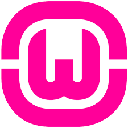WampServer 2.1e reúne en un solo paquete las herramientas necesarias para poder realizar desarrollos de páginas o sitios WEB, WampServer son la iniciales de Windows Apache MySQL y PHP, por lo tanto WampServer 2.1e 32 bits incluye en el instalador estas tres herramientas. La instalación es más sencilla que si nos descargáramos cada una de ellas por separado y las instalamos también por separado.
Detalle de los paquetes o herramientas incluidos en WampServer 2.1e 32 bits.
- Apache 2.2.17
- Php 5.3.5
- Mysql 5.5.8
- PhpMyadmin 3.3.9
- SQLBuddy 1.3.2
- XDebug 2.1.0-5.3
- webGrind 1.0
- XDC 1.5
A lo largo de este tutorial veremos como el panel de administración de WampServer 2.1e 32 bits nos va a permitir administrar todas estas herramientas incluidas en el paquete, parar o arrancar los servicios necesarios, visualizar los ficheros de log, etc. de una forma rápida y muy sencilla.
WampServer 2.1e se puede instalar en Windows XP, Windows Vista, Windows 7, Windows 2003 y Windows 2008. Los requerimientos de espacio en disco para la instalación son de 101 MB como mínimo.

WampServer 2.2E 32 bits
Actualizado: 17-12-2012
El índice del tutorial esta compuesto por los siguientes capítulos:
- Instalación del paquete WampServer 2.1e en Windows 7.
- Arranque y Configuración WampServer 2.1e.
- Administración del Wampserver 2.1e
{ctype_link} Artículo Relacionado: Como crear una base de datos en MySQL con phpMyAdmin. {ctype_link}
1. Instalación del paquete WampServer 2.1e en Windows 7.
Una vez tenemos descargado el software WampServer iniciamos la instalación ejecutando el archivo WampServer2.1e-x32.exe. Si vais a instalar en Windows Vista, Windows 7 o Windows 2008 recordar que tenéis que arrancar el ejecutable como administrador, sino lo hacemos así tendremos errores en la instalación y seguramente en la ejecución posterior de WampServer. Para instalar como administrador en el explorador de archivos seleccionáis el archivo WampServer2.1e-x32.exe, pulsáis el botón derecho del ratón, aparecerá un menú, y seleccionáis pulsando el botón izquierdo del ratón la opción 'Ejecutar como administrador', como podéis ver en la imagen imagen.

La primera ventana que obtenemos es la de bienvenida al Setup Wizard de la instalación, pulsamos el botón ![]() para continuar.
para continuar.

La siguiente ventana nos muestra el acuerdo de licencia, seleccionamos – I accept the agreement - y botón ![]() para continuar.
para continuar.

En esta ventana tenemos que determinar en que directorio vamos realizar la instalación, por defecto nos muestra una ruta pero si deseamos instalar en otra localización pulsamos el botón  , una vez tengamos el directorio destino decidido pulsamos el botón
, una vez tengamos el directorio destino decidido pulsamos el botón ![]() para continuar.
para continuar.

En esta ventana seleccionar los iconos que queréis que os cree el instalador automáticamente, icono en el inicio rápido o/y icono en el escritorio, pulsamos el botón ![]() para continuar.
para continuar.

Finalmente obtenemos una ventana con el resumen de las tareas que va a realizar el Winzard de WampServer 2.1e, pulsamos el botón ![]() y la instalación comenzará.
y la instalación comenzará.


Durante el proceso de instalación aparece el explorador de archivos para que seleccionemos el navegador que vamos a utilizar, por defecto utilizará el Internet Explorer de Microsoft, si deseamos utilizar otro debemos buscar el ejecutable y pulsamos el botón – Abrir - .

Si en el PC o servidor donde estamos instalando tenemos un servidor de correo (servidor SMTP) introduciremos el nombre del servidor de correo en campo SMTP y una cuenta valida en el campo Email, esto será usado por la función mail() de PHP como remitente para correos de salida. Si no sabéis o no estáis seguros de tener un servidor de correo dejar los valores que aparecen por defecto.
Pulsamos el botón ![]() para continuar.
para continuar.

Bien ya hemos terminado la instalación, si dejamos chequeado – Launch WampServer 2 now – WampServer 2.1e arrancará una vez pulsemos el botón – Finish -

2. Arranque y Configuración WampServer 2.1e.
Una vez hayamos arrancado WampServer 2.1e, doble click sobre el icono del escritorio, tendremos un icono en el área de notificación, parte derecha de la barra de tareas (ver imagen), el icono tiene como imagen una W (rodeado con circulo rojo en la imagen), si no lo visualizáis es por se ha quedado oculto, si pincháis sobre el botón con la flecha (rodeado con en amarillo) aparecerá una ventana con los iconos ocultos.
Si queréis que siempre este visible pincháis en – Personalizar -

Buscáis el icono en cuestión y seleccionáis en el combo – Mostrar icono y notificaciones –
Otra opción es seleccionar el check box – Mostrar siempre todos los iconos …. – para tener todos los iconos visibles en la barra de notificaciones.

El siguiente paso que vamos a realizar el la selección del idioma con el que WampServer 2.1e queremos que trabaje, esto no aplica ni a MySQL, PHP o Apache.
Colocamos el puntero del ratón sobre el icono de WampServer 2.1e y pulsamos el botón derecho, aparecerá un menú y seleccionamos – Lenguage -, por defecto el idioma seleccionado en el ingles, y seleccionamos – spanish – (circulo rojo en la imagen).

3. Administración del Wampserver 2.1e
WampSever incluye un menú emergente (panel de comtrol) para poder realizar las tareas de administración, para acceder a él ponemos el puntero del ratón sobre el icono de la barra de notificaciones y pulsamos el botón izquierdo del ratón, aparece el panel de administración de WampServer que podéis ver en la imagen.

Desde aquí se administra todo el entorno de trabajo, podemos arrancar, parar los servicios de Apache y MySQL, podemos administrar MySQL con phpMyAdmin y muchas más tares especificas de cada componente.